iphone通过笔记本的无线上wifi教程
iphone连接电脑上网

iphone连接电脑上网iPhone连接电脑上网在现代社会中,互联网已经成为了人们生活中必不可少的一部分。
而为了随时随地都能够上网,智能手机便成为了人们不可或缺的工具之一。
然而,有时候我们可能会遇到Wi-Fi信号不稳定或者没有Wi-Fi的情况,这时候我们就可以考虑使用iPhone连接电脑来上网。
本文将会介绍如何使用iPhone连接电脑上网的方法以及一些注意事项。
在连接iPhone前,我们首先需要确保电脑具备上网的条件。
一般来说,电脑连接上网需要满足以下几个条件:1. 一台具备无线网络功能的电脑:大多数现代电脑都带有内置的Wi-Fi功能,如果你的电脑没有Wi-Fi功能,你可以购买一个Wi-Fi 适配器来满足需求。
2. 一个可用的网络连接:无论是有线还是无线连接,电脑都需要一个网络连接来进行上网。
如果你的电脑是使用有线连接,你需要确保插上正确的以太网线。
在确认电脑满足上网条件后,我们可以开始进行iPhone连接电脑上网的步骤。
步骤一:确保iPhone和电脑处于同一个Wi-Fi网络。
这意味着你需要将你的iPhone和电脑连接到同一个Wi-Fi网络中。
可以通过在iPhone的设置中选择Wi-Fi并选择一个可用的网络来连接。
步骤二:打开电脑的网络共享功能。
在Windows操作系统中,你可以通过以下步骤来打开网络共享:按下Win + I快捷键打开设置- 网络和Internet - 网络共享中选择你想要共享的网络连接 - 选择设置 - 其他选项 - 打开网络共享开关。
如果你是使用Mac操作系统,你可以通过选择系统偏好设置 - 共享中的“互联网共享”选项来打开网络共享功能。
步骤三:连接iPhone到电脑。
使用一个合适的数据线将你的iPhone连接到电脑的USB端口。
在连接之后,你的电脑屏幕上会显示一个提示框,询问你是否信任此电脑。
选择“信任”以继续。
步骤四:启用网络共享。
在电脑上,你需要选择你的iPhone作为共享的网络连接。
iPhone共享笔记本wifi网络上网详细教程
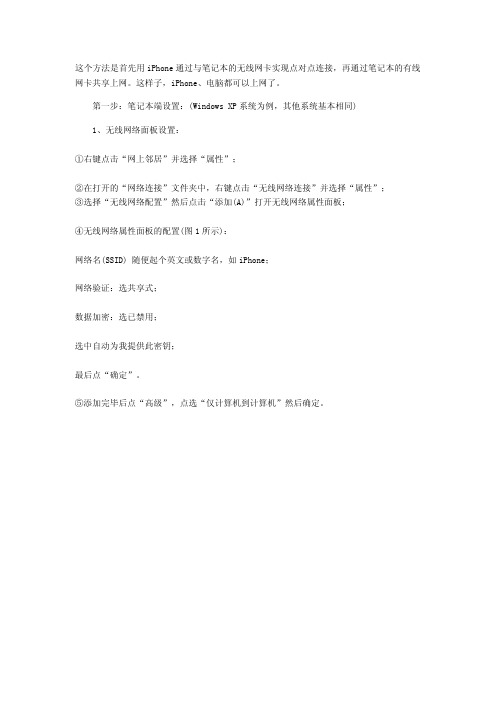
这个方法是首先用iPhone通过与笔记本的无线网卡实现点对点连接,再通过笔记本的有线网卡共享上网。
这样子,iPhone、电脑都可以上网了。
第一步:笔记本端设置:(Windows XP系统为例,其他系统基本相同)1、无线网络面板设置:①右键点击“网上邻居”并选择“属性”;②在打开的“网络连接”文件夹中,右键点击“无线网络连接”并选择“属性”;③选择“无线网络配置”然后点击“添加(A)”打开无线网络属性面板;④无线网络属性面板的配置(图1所示):网络名(SSID) 随便起个英文或数字名,如iPhone;网络验证:选共享式;数据加密:选已禁用;选中自动为我提供此密钥;最后点“确定”。
⑤添加完毕后点“高级”,点选“仅计算机到计算机”然后确定。
图12、拨号面板属性配置:①右键点击“网上邻居”并选择“属性”;②在打开的“网络连接”文件夹中,右键点击“拨号网络”并选择“属性”,在操作面板中选择“高级”设置;③拨号连接高级属性面板的配置(图2所示):选择“高级”然后勾选“Internet连接共享”;在“请选用一个专用网络连接”的下拉框选择“本地连接”;最后点“确定”。
图23、本地连接面板配置:①右键点击“网上邻居”并选择“属性”;②在打开的“网络连接”文件夹中,右键点击“本地连接”并选择“属性”,在操作面板中选择“高级”设置;③本地连接高级属性面板的配置:在“Internet连接共享”勾选“允许其他网络用户通过此计算机的Internet连接来连接”;最后点“确定”。
这时双击“无线网络连接”打开的无线网络连接会看到刚添加的无线网络“iPhone”(如图3所示):图3第二步:iPhone端的设置iPhone端的设置相对更简单,①点击设置(Settings);②将“Wi-Fi(无线网络)”设置为“开启”;③这时会找到你设置的无线网络的名字如上面设置的“iPhone”,点击加入;这样就设置完了,不过去到公司的时候记得调整一下无线网络设置,否则可能会影响上网。
iphone ipad macbook无线路由设置
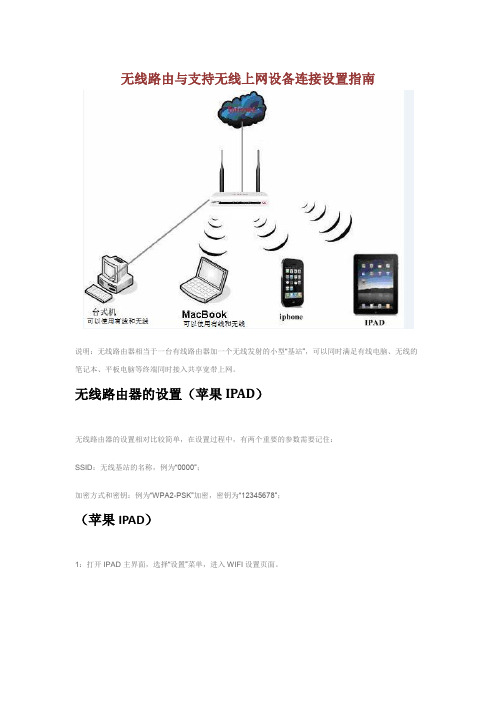
无线路由与支持无线上网设备连接设置指南说明:无线路由器相当于一台有线路由器加一个无线发射的小型“基站”,可以同时满足有线电脑、无线的笔记本、平板电脑等终端同时接入共享宽带上网。
无线路由器的设置(苹果IPAD)无线路由器的设置相对比较简单,在设置过程中,有两个重要的参数需要记住:SSID:无线基站的名称,例为“0000”;加密方式和密钥:例为“WPA2-PSK”加密,密钥为“12345678”;(苹果IPAD)1:打开IPAD主界面,选择“设置”菜单,进入WIFI设置页面。
2:开启无线开关,搜索无线信号。
单击自己的SSID“0000”,进行无线连接。
3:输入无线密钥“12345678”,点击“Join”(若未加密,无线会直接连接成功)。
4:当相应的SSID前面显示“√”时,无线连接成功。
5:设置网络参数。
点击已连接无线信号右边的“>”按钮,弹出无线连接网络参数设置页面(推荐使用DHCP)。
如果要设置静态IP,可以点击“静态”,手动设置“IP地址”、“子网掩码”、“路由器”以及“DNS服务器”。
6:获取到正确的网络参数之后,IPAD即可正常连接到网络。
无线路由器的设置(苹果MacBook)无线路由器的设置相对比较简单,在设置过程中,有两个重要的参数需要记住:SSID:无线基站的名称,例为“12345678”;加密方式和密钥:本例为“WPA2-PSK”加密,密钥为“12345678”;(苹果MacBook)1:打开MacBook,选择桌面菜单“Internet Connect”(Internet连接),进入网络连接设置页面。
2:选择“AirPort”,进入WiFi设置页面。
点击“打开AirPort”开启无线开关,搜索无线信号,如下图所示。
3:选择自己的SSID“12345678”,弹出无线密码输入框(若未加密,无线会直接连接成功)。
4:“无线安全性”选择“WPA个人级”(即WPA-PSK/WPA2-PSK),“密码”框中输入无线密钥,点击“好”。
笔记本无线网络共享上网方法,让你的笔记本变成无线路由,带wifi的iphone、IPAD和其他手机用户有福啦
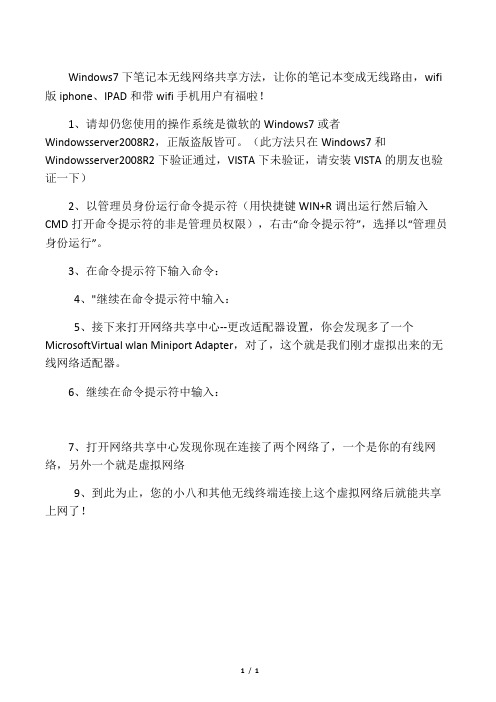
Windows7下笔记本无线网络共享方法,让你的笔记本变成无线路由,wifi 版iphone、IPAD和带wifi手机用户有福啦!
1、请却仍您使用的操作系统是微软的Windows7或者
Windowsserver2008R2,正版盗版皆可。
(此方法只在Windows7和Windowsserver2008R2下验证通过,VISTA下未验证,请安装VISTA的朋友也验证一下)
2、以管理员身份运行命令提示符(用快捷键WIN+R调出运行然后输入CMD打开命令提示符的非是管理员权限),右击“命令提示符”,选择以“管理员身份运行”。
3、在命令提示符下输入命令:
4、"继续在命令提示符中输入:
5、接下来打开网络共享中心--更改适配器设置,你会发现多了一个MicrosoftVirtual wlan Miniport Adapter,对了,这个就是我们刚才虚拟出来的无线网络适配器。
6、继续在命令提示符中输入:
7、打开网络共享中心发现你现在连接了两个网络了,一个是你的有线网络,另外一个就是虚拟网络
9、到此为止,您的小八和其他无线终端连接上这个虚拟网络后就能共享上网了!
1/ 1。
iPhone通过笔记本电脑无线网卡获得免费WiFi

首先,非常感谢威锋网和版主Jefferson,Nicholas等大侠对本帖的关注和大力支持!!偶会再接再厉,将本帖打造成为威锋论坛iPhone综合讨论区最受欢迎的帖子之一,籍此造福广大疯友!!网上有些帖子关于如何通过笔记本电脑的内置无线网卡获得WiFI,但是偶按此设定还是搞不定。
通过偶和同事Johnson DX的研究,终于成功搞定,这样无论何时何地只有笔记本能够上网(通过有线连接或外置的无线网卡),就可以给偶的小i发送自由的WiFi信号(很强哦!),从而使得偶的小i随心所欲的上网了看过的一定要帮顶哇!设置成功后顺便给偶加点人气,先谢了!实现此功能前提条件:1)Windows XP及以下版本(Vista系统参见帖子后的链接,感谢xk379大侠分享!)2)笔记本已有内置的无线网卡,即可以通过搜索WiFi上网;3)安装Sinfor NAT共享软件(如下)这方面的文章我都看了很多了,但是我试过好几次,还是不行。
最根本的问题竟然是我的电脑里面的XP 没有装完整版,所以它不支持共享有线网络。
可以点击下面链接下载SinforNAT共享上网软件并按装到笔记本电脑:可Google搜索一下。
软件介绍:1。
简单易用,轻松实现一台计算机共享上网;2。
速度快。
容量大,不限局域网内用户数量;3。
支持断线自动重拨;4。
完全免费!具体的操作简单说下,在网络教材的基础上做了些修改,并配图说明:第一部分:笔记本电脑网络设置:1,首先你的有线网卡(包括外置的有线宽带,如小区宽带或ADSL,外置的无线网卡,如CDMA或中国移动的)必须能上网,也就是你的笔记本能上网!2,打开笔记本电脑连接到-显示所有连接-点击鼠标到本地有线网卡连接(如e家宽或CDMA无线网卡)-点右键-属性-高级-然后把lnternet连接共享下的“允许其他网络用户通过此计算机的Internet连接来连接”勾上;3,点击鼠标到笔记本电脑内置无线网卡-右键-属性-无线网路配置-添加-SSID随便填一个如…iPhone‟;把…这是一个计算机到计算机的(特定)网络,……‟勾上;数据加密那个选项最好改成…已禁用‟;4。
iphone通过笔记本电脑上网的终极设置方法

iphone通过笔记本电脑上网的终极设置方法步骤:首先,要设置笔记本电脑的无线网卡,增加计算机点对点连接,可以看作是增加一个虚拟的AP.启动你的无线网卡(thindpad的无线网卡如果几分钟没有使用,会自动关闭的,注意指示灯状态。
这个设置是可以去掉的),打开“无线网络连接”属性,在“无线网络配置”设置栏里,找到“用windows 配置我的无线网络设置”,在前面打个勾。
(thinkpad 自己带一个网络管理程序,叫ThinkVantage Access Connections,如果是用这个程序管理无线网卡的话,这个勾是没有打的,如果不用笔记本电脑给iPhone上网的话,去掉这个勾就行了)。
然后,在首选网络这一栏中,选择“添加”,输入SSID名字,比如,T60AP,这就是你的虚拟AP名字,网络验证选择“开放式”,数据加密可以禁用,也可以设置密码。
确认之后,关闭属性窗口,让配置发挥作用。
再回到属性窗口,点查看无线网络,可以看到名字为刚才设置SSID名的无线网络,信号是满格的,当然,只是虚拟的。
在环境1下,在有线网卡本地连接(上internet的连接)的属性的高级中,找到“允许其他网络用户通过此计算机的Internet连接来连接”,在前面打个勾,如果有多个网络连接时,会出现家庭网络选择,则选择无线网络。
windows会自动把无线网卡的ip地址设置成192.168.0.1,并且配上dhcp(自动分配地址)的服务。
有时候,会碰到系统会出错,主要是地址配置方面引起的,要用后一种方法解决。
好了,拿起iPhone,在iPhone上搜索wifi网络,可以看到刚才设置的无线网络,选择这个网络之后,把iPhone的ip地址配置为DHCP,可以看到笔记本电脑上的无线网络状态由断线变成连线了,表明iPhone连上笔记本电脑了,iPhone这时可以上网。
注意,如果笔记本电脑上装了网络防火墙软件,可能会拦截iPhone上网的请求,先退出网络防火墙软件试试看,如要保证电脑安全,自己调整网络防火墙的配置。
iphone通过笔记本电脑共享WIFI上网
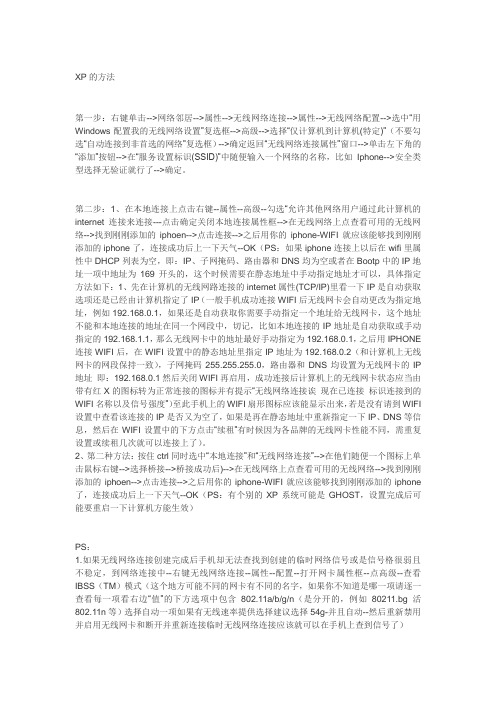
XP的方法第一步:右键单击-->网络邻居-->属性-->无线网络连接-->属性-->无线网络配置-->选中“用Windows配置我的无线网络设置”复选框-->高级-->选择“仅计算机到计算机(特定)”(不要勾选“自动连接到非首选的网络”复选框)-->确定返回“无线网络连接属性”窗口-->单击左下角的“添加”按钮-->在“服务设置标识(SSID)”中随便输入一个网络的名称,比如Iphone-->安全类型选择无验证就行了-->确定。
第二步:1、在本地连接上点击右键--属性--高级--勾选“允许其他网络用户通过此计算机的internet连接来连接---点击确定关闭本地连接属性框-->在无线网络上点查看可用的无线网络-->找到刚刚添加的iphoen-->点击连接-->之后用你的iphone-WIFI就应该能够找到刚刚添加的iphone了,连接成功后上一下天气--OK(PS:如果iphone连接上以后在wifi里属性中DHCP列表为空,即:IP、子网掩码、路由器和DNS均为空或者在Bootp中的IP地址一项中地址为169开头的,这个时候需要在静态地址中手动指定地址才可以,具体指定方法如下:1、先在计算机的无线网路连接的internet属性(TCP/IP)里看一下IP是自动获取选项还是已经由计算机指定了IP(一般手机成功连接WIFI后无线网卡会自动更改为指定地址,例如192.168.0.1,如果还是自动获取你需要手动指定一个地址给无线网卡,这个地址不能和本地连接的地址在同一个网段中,切记,比如本地连接的IP地址是自动获取或手动指定的192.168.1.1,那么无线网卡中的地址最好手动指定为192.168.0.1,之后用IPHONE 连接WIFI后,在WIFI设置中的静态地址里指定IP地址为192.168.0.2(和计算机上无线网卡的网段保持一致),子网掩码255.255.255.0,路由器和DNS均设置为无线网卡的IP 地址即:192.168.0.1然后关闭WIFI再启用,成功连接后计算机上的无线网卡状态应当由带有红X的图标转为正常连接的图标并有提示“无线网络连接诶现在已连接标识连接到的WIFI名称以及信号强度”)至此手机上的WIFI扇形图标应该能显示出来,若是没有请到WIFI 设置中查看该连接的IP是否又为空了,如果是再在静态地址中重新指定一下IP、DNS等信息,然后在WIFI设置中的下方点击“续租”有时候因为各品牌的无线网卡性能不同,需重复设置或续租几次就可以连接上了)。
iPhone或iPod通过笔记本电脑共享上网设置方法

iPhone或iPod通过笔记本电脑共享上网设置方法一、在笔记本电脑上建立无线网络服务为便于查看,我将文字介绍与图片分开排版。
1、安装好笔记本电脑驱动,打开无线。
2、设置一个无线连接网络。
点击“控制面板”-->网络和共享中心--->设置新的连接或网络-->设置无线临时(计算机到计算机网络)-->为您的网络命名并选择安全选项(注意选WEP,设置好网络名和安全密钥,钩选保存这个网络,下次再用时,不用再设置一遍了。
)。
本示例网络名为“frjWifi”。
注意:刚建立的无线网络frjWifi不要启用Internet连接共享。
因为后面要与本地网络建立桥接,通过本地网络间接上网。
3、为本地连接与无线网络连接(frjWifi)建立桥接通道。
点击“控制面板”-->网络和共享中心-->更改适配器设置-->选择“本地连接和无线网络连接frjWifi”并右击,在弹出的快捷菜单中选择“桥接”。
“无线网络连接”指刚建的无线网络连接。
注意检查你的本地连接是否能连接到Internet。
4、启用并连接到无线网络点击桌面右下角任务栏的网络连接状态显示图标,选择无线网络frjWifi并右击,选择“连接”。
5、设置你的iPhone或iPod连接至无线网络frjWifi,去享受你的无线网络上网吧。
注意电脑重启后,只需重做步骤4、5即可。
iPhone或iPod连接至笔记本的无线网络frjWifi,请看下面的介绍。
图1-1打开控制面板图1-2打开网络和共享中心图1-3设置新的连接或网络图1-4设置无线临时网络图1-5为无线网络命名并选择安全选项图1-6设置无线网络结束图1-7设置网络桥接图1-8设置网络桥接图1-9正在桥接连接提示图1-10桥接连接建立成功界面图1-11连接至刚才建立好的无线网络frjWifi图1-12iPhone与无线网络连接成功后的界面二、iPhone或iPod通过笔记本共享上网设置1、按前面的介绍,建立好无线网络frjWifi。
iphone(ipad)通过笔记本电脑共享上网(完整版)
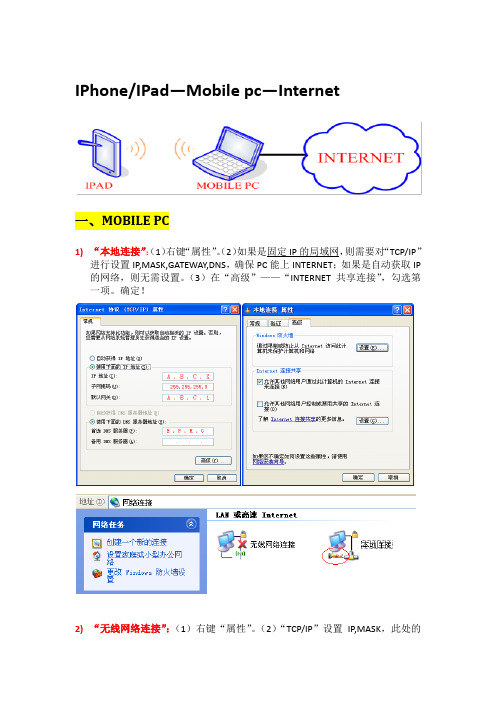
IPhone/IPad—Mobile pc—Internet
一、MOBILE PC
1)“本地连接”:(1)右键“属性”。
(2)如果是固定IP的局域网,则需要对“TCP/IP”
进行设置IP,MASK,GATEWAY,DNS,确保PC能上INTERNET;如果是自动获取IP 的网络,则无需设置。
(3)在“高级”——“INTERNET共享连接”,勾选第一项。
确定!
2)“无线网络连接”:(1)右键“属性”。
(2)“TCP/IP”设置IP,MASK,此处的
IP为私有地址,主要用于作IPHONE/IPAD的网关;(3)“无线网络设置”——“高级”,勾选“仅计算机到计算机”;(4)“无线网络设置”——“添加”,设置SSID、密码(注意:选用“开放式”密码。
如果不需要密码,可选“已禁用”)。
确定!
二、IPHONE/IPAD
1) “设置”——“通用”——“无线局域网”,激活。
2) 在搜索到的网络中,连接刚刚设置的无线网络。
正常连接显示,如下图:
P .S.:
(1)如果IPHONE/IPAD 选到其它网络,可通过右侧箭头,进入,点击“忽略此网络”;
(2)如果在之前“无线设置”中设置密码,则在连接网络时会提示“密码输入”。
ipohe及ipad如何通过笔记本接入上网

Iphone WIFI 上网设置基础知识WiFi是无线上网的一种方式,iPhone支持的是802.11b/g协议,最高速率54Mbps。
WiFi接入点(AP),是将WiFi用户连接到Internet的一种设备,一般同时提供路由,也有些AP不提供路由,仅作为无线交换机使用,配置WiFi上网需要预先了解AP的工作方式。
一般(绝大多数)情况下,AP自动为接入用户分配一个IP地址,同时告知该用户有关的网络掩码及默认路由,这时候需要使用iPhone的DHCP方式配置。
另外一种比较少见的是AP 仅仅作为一个无线交换机,在这种情况下,需要用户手工设置IP、掩码及路由,这时候需要使用iPhone的Static(静态)方式配置,而设置的有关信息需要向AP提供者了解。
我使用的AP就是属于这种类型的。
AP通常会要求接入者进行身份认证,认证有很多种类型,iPhone只支持其中3种:WEP、WPA和WPA2。
有关AP的设置信息需要向该AP的提供者了解。
了解了AP的情况后,就可以开始在iPhone 上配置使用该AP了。
参考资料:/index.php?fromuid=36WiFi上网设置方法(含无路由情况下共享宽带设置方法)IPHONE的大屏幕,极速Safari浏览器,再加上方便的WIFI无线网络,上网真是一种享受了。
上次发了个通过GPRS/EDGE上网的设置说明,今天再演示一下如何通过WIFI无线上网。
一、如果有WIFI无线路由器,可以通过路由器加入周围的网络,然后访问互联网。
(1) 连接到无线网络:打开Settings,WI-Fi,IPHONE就开始自动搜索周围的WIFI网络。
对于共享的WIFI,就会马上显示出来,如下面这个RTL8181-GW。
然后在WIFI网络名字上面点一下,就会尝试连接。
如果是有密码设置,则会出现输入密码的提示,现在输入正确的密码:如果WIFI网络设置为隐藏的,那么就点一下"Other",然后手动输入网络名(SSID):如果该网络需要密码的话,还需要点Security选择加密方式,并输入密码。
教你用笔记本来当无线路由器(win7系统),简单易懂

教你用笔记本来当无线路由器(win7系统)
让你的iphone,ipad可以通过笔记本上网1 点击右下角的无线网络小图标
点击打开网络共享中心
2 在弹出的对话框上点击管理无线网络
3 在新弹出的对话框上点添加
4 点击创建临时网络
5 点击下一步
6 在弹出的对话框中(重点)
网络名可随便填写
安全类型选择WEP
安全密钥填写10位数字作为你的密码
点保存这个网络
单击下一步
7如果你看到下面这个对话框,说明你设置无线网络成功,单击关闭
8 下面是开启网络共享
还是点击打开网络和共享中心(同步骤一)
9 点击更改适配器设置
10 在你已经连接到网络的连接方式中选择一个你想共享网络的连接(如本地共享,如果它是连接到网络的)
右键单击-选择属性
在弹出的对话框里选择共享
在允许其他网络用户通过此计算机的Internet连接来连接前面点成勾
家庭网络连接下选择无线网络连接
然后点确定就OK了
11 之后再点击右下角的网络小图标可发现
用你的iphone,ipad,或者其他可以无线上班的设备,当然包括其他的笔记本,搜索到这个无线wifi连接,输入密码,就可以共享你的笔记本的网络了。
iphone通过笔记本wlan共享上网方法
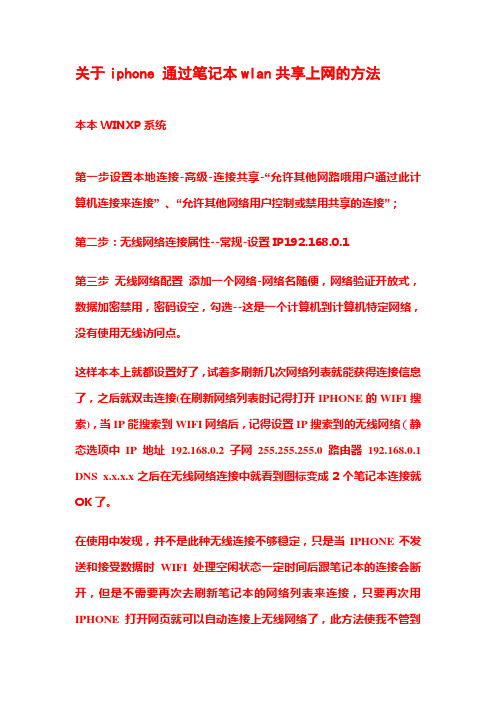
关于iphone 通过笔记本wlan共享上网的方法
本本WINXP系统
第一步设置本地连接-高级-连接共享-“允许其他网路哦用户通过此计算机连接来连接”、“允许其他网络用户控制或禁用共享的连接”;
第二步:无线网络连接属性--常规-设置IP192.168.0.1
第三步无线网络配置添加一个网络-网络名随便,网络验证开放式,数据加密禁用,密码设空,勾选--这是一个计算机到计算机特定网络,没有使用无线访问点。
这样本本上就都设置好了,试着多刷新几次网络列表就能获得连接信息了,之后就双击连接(在刷新网络列表时记得打开IPHONE的WIFI搜索),当IP能搜索到WIFI网络后,记得设置IP搜索到的无线网络(静态选项中IP地址192.168.0.2 子网255.255.255.0 路由器192.168.0.1 DNS x.x.x.x之后在无线网络连接中就看到图标变成2个笔记本连接就OK了。
在使用中发现,并不是此种无线连接不够稳定,只是当IPHONE不发送和接受数据时WIFI处理空闲状态一定时间后跟笔记本的连接会断开,但是不需要再次去刷新笔记本的网络列表来连接,只要再次用IPHONE打开网页就可以自动连接上无线网络了,此方法使我不管到
哪,只要笔记本能上网IPHONE就能联网,很实用呵呵。
iphone4用笔记本做WIFI热点教程(图文详解)

iphone4用笔记本做WIFI热点教程
百度上看到很多使用iphone与XP系统的电脑连接都要做桥接才能够上网,很多人都看懂是什么意思,也感觉好像有点儿麻烦,本文教你用iphone4用笔记本做WIFI热点,简单易用,希望能够帮到大家。
工具/原料
XP系统的笔记本一台
iphone手机一部
步骤/方法
一.打开网络连接——本地连接——属性——高级——将允许其他网络用户通过此计算机的INTERNET连接来连接(N)打钩:
建立一个网络环境:打开无线网络连接属性——常规的internet协议(tcp/ip),设置IP地址:192.168.0.1,子网掩码255.255.255.0:
无线网络连接属性——无线网络配置——首选网络的添加——关联中的网络名就自己写一个——即使此网络未广播,也进行连接打钩——数据加密选WEP——网络身份验证选开放式——密钥就自己设,不设也行——这是一个计算机到计算机的临时网络,这个也打钩:
无线网络配置里的高级(注意是无线网络配置里的高级,不是和无线网络配置平行的高级选项)将仅计算机到计算机(待定)打钩——自动连接到非首选的网络打钩:
电脑的设置都搞定了去查看可用的无线网络连接就会出现这个:
电脑设置完了后打开手机的WIFI 出现了你设置的WIFI后点进去
设置IP地址——首先选静态——ip地址:192.168.0.2——子网掩码255.255.255.0——路由器跟DNS:192.168.0.1——搜索域:——HTTPDa1L1选关闭:。
电脑怎么用wifi连接iphone

电脑怎么用wifi连接iphone许多用户都在寻找不使用USB将他们的iPhone连接电脑的方法,那么电脑怎么用wifi连接iphone呢?下面店铺就为大家带来了电脑用wifi连接iphone的方法。
电脑用wifi连接iphone方法1.将iOS设备通过数据连接电脑,并打开iTunes;2.点击iPhone --勾选【通过Wi-Fi与此 iPhone 同步】--完成;提醒:(1).如果你之前没有用iTunes管理过你的设备,那么在勾选“通过Wi-Fi与此iPhone同步”的同时,一定要记得把“手动管理音乐和视频”这一项也选上哦,不然你的数据将可能会被抹去呢。
(2).开启iOS设备通过Wi-Fi与此iPhone同步功能,建议设置永久不锁屏。
因为iOS设备锁屏后10分钟左右会自动断开WIFI连接。
3.将iOS设备与电脑连接同一个网络情况,打开PP助手。
由于电脑可能安装了电脑安全管家、杀毒软件等,在清理垃圾或者扫毒的时候,扫描整个系统会把这两个服务器其中一个关闭,所以造成无法wifi连接。
若是以上操作方法wifi还是无法实现,可以使用以下方法:首先--运行--输入:services.msc --找到APPle mobile device 和Bonjour 这两个,点击右键看是否启动,点击启动。
在点击右键--选择属性--启动类型为“自动” 然后重启电脑,在打开PP助手试试。
(1)运行--输入:services.msc;(2)找到APPle mobile device 和Bonjour 这两个,点击右键看是否启动,点击启动;(3)在点击右键--选择属性--启动类型为“自动”--"启动"--“确认或应用”--重启电脑试一下。
win10电脑如何通过iPhone来建立WiFi热点上网

win10电脑如何通过iPhone来建立WiFi热点上网
推荐文章
WIFI共享精灵连上却无法上网该怎么办热度: iPhone连上WIFI 却上不了网怎么解决热度:小度wifi连接后手机不能上网的解决方法是什么热度: wifi共享大师上不了网手机无法连接或连上却不能上网怎么解决热度: 160wifi打开失败无法上网怎么解决热度:iPhone、iPad怎样建立热点,供计算机、其他手机等移动设备上网呢。
回老家,或者旅游时,没有宽带或手机没流量的情况时有发生。
那win10电脑如何通过iPhone来建立WiFi热点上网呢,下面就由店铺跟大家分享具体的操作方法吧,希望对大家有所帮助~
win10电脑通过iPhone来建立WiFi热点上网的方法
iPhone开启个人热点的方法不难,首先打开设置一项
带蓝牙的电脑上设置
在Windows 10任务栏右下角点击“通知”按钮,然后点击“All settings”(所有设置)打开系统设置
在设置界面点击“设备”->“蓝牙”,把蓝牙和iPhone配对,iPhone和电脑都要“确定”配对,配对成功后电脑会显示已连接。
同时按下Win + X打开管理菜单,接着按W键打开“网络连接”,在名称为“Bluetooth 网络连接”的网卡上点击右键,选择“查看Bluetooth 网络设备”打开“设备和打印机”界面,在iPhone设备图标上右键点击选择连接
连接上时iPhone会显示有1个接入热点,电脑就可以用手机的流量来上网了。
电脑怎么用苹果手机上网
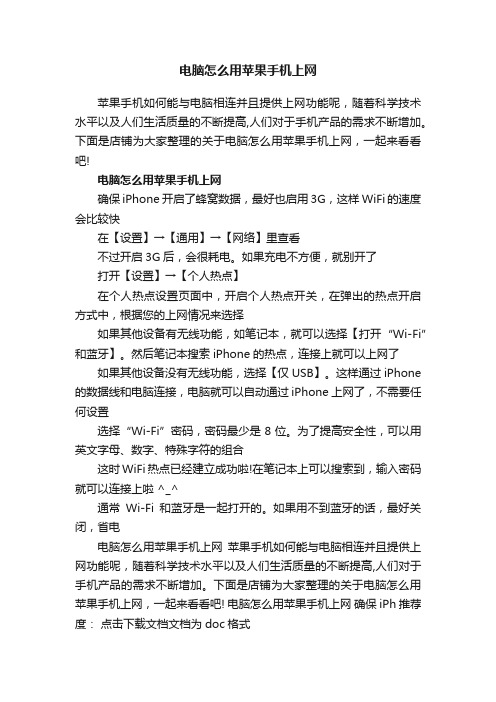
电脑怎么用苹果手机上网
苹果手机如何能与电脑相连并且提供上网功能呢,随着科学技术水平以及人们生活质量的不断提高,人们对于手机产品的需求不断增加。
下面是店铺为大家整理的关于电脑怎么用苹果手机上网,一起来看看吧!
电脑怎么用苹果手机上网
确保iPhone开启了蜂窝数据,最好也启用3G,这样WiFi的速度会比较快
在【设置】→【通用】→【网络】里查看
不过开启3G后,会很耗电。
如果充电不方便,就别开了
打开【设置】→【个人热点】
在个人热点设置页面中,开启个人热点开关,在弹出的热点开启方式中,根据您的上网情况来选择
如果其他设备有无线功能,如笔记本,就可以选择【打开“Wi-Fi”和蓝牙】。
然后笔记本搜索iPhone的热点,连接上就可以上网了如果其他设备没有无线功能,选择【仅USB】。
这样通过iPhone 的数据线和电脑连接,电脑就可以自动通过iPhone上网了,不需要任何设置
选择“Wi-Fi”密码,密码最少是8位。
为了提高安全性,可以用英文字母、数字、特殊字符的组合
这时WiFi热点已经建立成功啦!在笔记本上可以搜索到,输入密码就可以连接上啦 ^_^
通常Wi-Fi和蓝牙是一起打开的。
如果用不到蓝牙的话,最好关闭,省电
电脑怎么用苹果手机上网苹果手机如何能与电脑相连并且提供上网功能呢,随着科学技术水平以及人们生活质量的不断提高,人们对于手机产品的需求不断增加。
下面是店铺为大家整理的关于电脑怎么用苹果手机上网,一起来看看吧! 电脑怎么用苹果手机上网确保iPh 推荐度:点击下载文档文档为doc格式。
- 1、下载文档前请自行甄别文档内容的完整性,平台不提供额外的编辑、内容补充、找答案等附加服务。
- 2、"仅部分预览"的文档,不可在线预览部分如存在完整性等问题,可反馈申请退款(可完整预览的文档不适用该条件!)。
- 3、如文档侵犯您的权益,请联系客服反馈,我们会尽快为您处理(人工客服工作时间:9:00-18:30)。
(原创)iphone通过笔记本的无线上wifi教程
本教程为带有无线的PC/本通过有线上网,无线闲置的使用.
设置环境为WIN7,其它系统大同小异,请自行研究
图一
图二
第一步:打开网络连接,找到有线的网络连接,在属性设置里如图一所示设置共享.完成操作后网络连接如图二所示.
图三
第二步:打开网络连接,找到无线网络连接,选择属性把Ipv4的IP设为如图三所示.
图四
第三步:找到网络共享中心,按图四所示打开无线网络.
图五
第四步:如图五所示添加无线网络
图六
第五步:按图六所示点击创建临时网络
图七
第六步:按照图七设置属性. iphone里的设置
图八
第七步:IPHONE里设置-WIFI-其他网络,出现图八
图九
第八步:安全性选择图九中的WEP
图十
第九步:输入密码,密码为WIN7下设置的12345,点加入出现图十一
图十一
图十二
第十步:选择ip_wifi右侧的箭头出现图十三,并按图十三进行IP设置.
图十三
第十一步:完成设置后IPHONE便可通过本的无线连接INTERNET.。
